Tutorial 4: Mostrar un registro de la aplicación de la Interfaz unificada en una sesión en la aplicación de agente
En este tutorial se demuestra cómo mostrar registros en una sesión en la aplicación del agente usando reglas de navegación de ventanas y controles de sesión en Unified Service Desk. También demuestra el uso de los parámetros de sustitución para mostrar dinámicamente el nombre del control hospedado según el registro de cuenta mostrado actualmente. Este tutorial se basa en el tutorial anterior, Tutorial 3: Mostrar registros de aplicaciones de la Interfaz unificada en la aplicación del agente para mostrar un registro de cuenta en una sesión al seleccionar una de las cuentas de la ventana de resultados de búsqueda Cuenta.
Requisitos previos
Debe haber completado el Tutorial 1: Cree una aplicación simple del agente para aplicaciones de la Interfaz unificada y el Tutorial 3: Muestre registros de las aplicaciones de la Interfaz unificada en la aplicación del agente. Las configuraciones que completó en estos tutoriales son necesarias en este tutorial.
En este tutorial se da por sentado que usará las mismas credenciales de usuario que en el tutorial 1 para iniciar sesión en la aplicación del agente al final del tutorial para comprobar la aplicación. Si otro usuario comprobará la aplicación, debe asignar el usuario a Configuración de Contoso. Más información: Tutorial 1: Crear una aplicación de agente simple para aplicación de la Interfaz unificada
Debe conocer lo siguiente en Unified Service Desk:
Tipo de control hospedado Pestañas de sesión. Más información: Pestañas de sesión (control hospedado)
Cómo configurar Llamadas a la acción
Cómo configurar reglas de navegación de ventanas. Más información: Utilizar reglas de navegación de ventanas en Unified Service Desk
Filtre el acceso utilizando la configuración de Unified Service Desk. Más información: Administrar el acceso utilizando la configuración de Unified Service Desk
En este tutorial
Paso 2: Configure el evento para cerrar el control hospedado desde donde se originó la búsqueda
Paso 3: Cree un control hospedado Pestañas de sesión
Paso 4: Cree una regla de navegación de ventanas para mostrar el registro de cuenta en una sesión
Paso 5: Agregue los controles a la configuración
Paso 1: Cree un control hospedado con ámbito de sesión para mostrar el registro de cuenta en una sesión
En este paso creará un control hospedado con ámbito de sesión para mostrar un registro de cuenta en una sesión
Inicie sesión en el Administrador de Unified Service Desk
Seleccione Controles hospedados en Configuración básica.
Seleccione + Nuevo.
En la página Nuevo control hospedado, especifique los siguientes valores:
Campo Valor Nombre Sesión de la cuenta de Contoso Nombre [[account.name]]
Nota: Usaremos el parámetro de sustitución para mostrar dinámicamente el nombre de cuenta seleccionada como nombre para mostrar del control hospedado.Tipo de componente de USD Página de Interfaz unificada Permitir varias páginas No Precargar datos Activado La aplicación es global Sin comprobar
Nota: Esto asegura que el control hospedado tiene un ámbito de sesión, es decir, solo se muestra en una sesión.Grupo de presentación MainPanel Seleccione Guardar.
Paso 2: Configure el evento para cerrar el control hospedado desde donde se originó la búsqueda
En este paso, configurará el evento PageReady en el control hospedado Sesión de la cuenta de Contoso para que cuando esté cargado se cierre el control hospedado primario desde donde el usuario seleccionó para abrir la cuenta, Buscar cuentas de Contoso. El control hospedado Búsqueda de cuenta de Contoso se creó en Tutorial 3: Mostrar registros de aplicaciones de la Interfaz unificada en la aplicación del agente. Esto se realiza para asegurarse de que el usuario no puede abrir otra información de cuentas en la misma pestaña de sesión.
En el control hospedado Sesión de la cuenta de Contoso, seleccione la pestaña Relacionado y luego seleccione Eventos.
En la página eventos, seleccione PageReady.
En la página PageReady, seleccione Agregar llamada a la acción existente en el área Acciones activas. Se muestra el panel Registros de búsqueda.
Seleccione el icono de búsqueda y luego seleccione + Nueva llamada a la acción.
En la página Nueva llamada a la acción, especifique los siguientes valores:
Campo Valor Nombre Llamada a la acción de Contoso: Cerrar búsqueda de cuentas Control hospedado Búsqueda de cuenta de Contoso Para Cerrar Seleccione Guardar.
Seleccione el botón atrás en el navegador para volver al evento PageReady.
Seleccione Agregar llamada a la acción existente. Se muestra el panel Registros de búsqueda.
Escriba Llamada a la acción de Contoso: Cerrar búsqueda de cuentas en el cuadro de búsqueda. Seleccione el registro de la lista y, a continuación, seleccione Agregar. La llamada a la acción se agrega ahora al evento PageReady.
Seleccione Guardar.
Paso 3: Cree un control hospedado Pestañas de sesión
Para mostrar registros en sesiones en la aplicación del agente, debe configurar una instancia del tipo de control hospedado Pestañas de sesión en la aplicación del agente.
En la página de controles hospedados, seleccione + Nuevo.
En la página Nuevo control hospedado, especifique los siguientes valores:
Campo Valor Nombre Pestaña Sesión de Contoso Tipo de componente de Unified Service Desk Pestañas de sesión Actualice el XML en el campo XML de extensiones. Para obtener más información, consulte XML del indicador de chat.
Seleccione Guardar.
Paso 4: Cree una regla de navegación de ventanas para mostrar el registro de cuenta en una sesión
En este paso, debe crear una regla de navegación de ventanas que muestre el registro en una sesión cuando el usuario selecciona cualquiera de las cuentas en la ventana de resultados de búsqueda.
Inicie sesión en el Administrador de Unified Service Desk.
Seleccione Reglas de navegación de ventanas en Configuración básica.
Seleccione + Nuevo.
En la página Nueva regla de navegación de ventanas, especifique los siguientes valores:
Campo Valor Nombre Regla de sesión de la cuenta de Contoso Pedido 5 De Búsqueda de cuenta de Contoso Entidad account Seleccione la pestaña Resultado y especifique los siguientes valores:
Campo Valor Tipo de ruta En contexto Destino Pestaña Para Crear sesión Pestaña de destino Sesión de la cuenta de Contoso Mostrar pestaña Sesión de la cuenta de Contoso Ocultar barra de comandos No Ocultar barra de navegación Sí Seleccione Guardar.
Paso 5: Agregue los controles a la configuración
En este paso, agregará la llamada a la acción, el evento, controles hospedados y las reglas de navegación de ventanas configurados en este tutorial a Configuración de Contoso para mostrar estos controles al usuario que está asignado a la configuración. Se creó una Configuración de Contoso en Tutorial 1: Cree una aplicación simple del agente.
Agregue lo siguiente a Configuración de Contoso:
| Nombre del control | Tipo de control |
|---|---|
| Llamada a la acción de Contoso: Cerrar búsqueda de cuentas | Llamada a la acción |
| PageReady | Evento para el control hospedado Sesión de la cuenta de Contoso |
| Sesión de la cuenta de Contoso | Control hospedado |
| Pestaña Sesión de Contoso | Control hospedado |
| Regla de sesión de la cuenta de Contoso | Regla de navegación de ventanas |
Para agregar un control a la configuración:
Inicie sesión en el Administrador de Unified Service Desk.
Seleccione Configuración en Configuración avanzada.
Seleccione Configuración de Contoso para abrir la definición.
Seleccione la pestaña Controles hospedados, eventos y llamadas a la acción.
Seleccione los puntos suspensivos (...) en la sección Llamadas a la acción y luego seleccione Agregar llamada a la acción existente. Se muestra el panel Registros de búsqueda.
Escriba el nombre de la llamada a la acción mencionada en la tabla anterior en el cuadro de búsqueda. Las llamadas a la acción se muestran en los resultados de la búsqueda. Seleccione el registro de la lista y, a continuación, seleccione Agregar.
Seleccione los puntos suspensivos (...) en la sección Controles hospedados y luego seleccione Agregar control hospedado existente. Se muestra el panel Registros de búsqueda.
Escriba el nombre del control hospedado mencionado en la tabla anterior en el cuadro de búsqueda. Los controles hospedados se muestran en los resultados de la búsqueda. Seleccione el registro de la lista y, a continuación, seleccione Agregar.
Seleccione los puntos suspensivos (...) en la sección Eventos y luego seleccione Agregar eventos existentes. Se muestra el panel Registros de búsqueda.
Escriba el nombre del evento mencionado en la tabla anterior en el cuadro de búsqueda. El evento se muestra en los resultados de búsqueda. Seleccione el registro de la lista y, a continuación, seleccione Agregar.
Seleccione la pestaña Barras de herramientas, reglas de navegación de ventanas y búsquedas de entidades.
Seleccione los puntos suspensivos (...) en la sección Reglas de navegación de ventanas y luego seleccione Agregar reglas de navegación de ventanas existentes. Se muestra el panel Registros de búsqueda.
Escriba el nombre de la regla de navegación de ventanas mencionada en la tabla anterior en el cuadro de búsqueda. La regla se muestra en los resultados de búsqueda. Seleccione el registro de la lista y, a continuación, seleccione Agregar.
Seleccione Guardar.
Paso 6: Pruebe la aplicación
Inicie la aplicación cliente de Unified Service Desk e inicie sesión en la instancia de Dynamics 365 donde configuró Unified Service Desk mediante las mismas credenciales de usuario que asigna a la Configuración de Contoso en Tutorial 1: crear una aplicación simple de agente. Para obtener información sobre la conexión con una instancia de Dataverse utilizando la aplicación cliente de Unified Service Desk, vea Conectarse a la instancia CRM con el cliente de Unified Service Desk.
Para mostrar los registros de cuentas desde la aplicación basada en modelo, seleccione la flecha hacia abajo junto al botón Buscar en la barra de herramientas, y luego seleccione Cuenta.
Seleccione cualquiera de los registros de cuenta para mostrar información de la cuenta respectiva en la sesión; se mostrará la información en una pestaña de sesión. Tenga en cuenta que el nombre de la pestaña de control hospedado que contiene el registro de cuenta muestra automáticamente el nombre de la cuenta porque es anteriormente usó parámetros de sustitución para mostrar dinámicamente el nombre de la cuenta actual en lugar de un valor estático.
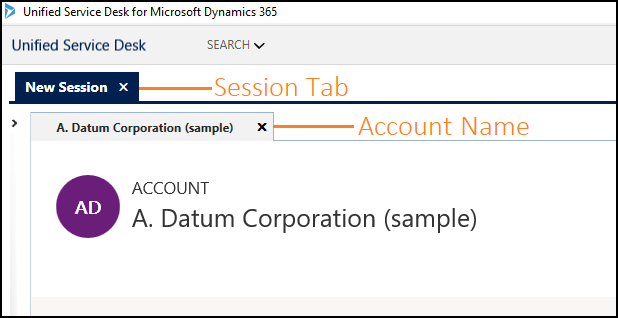
Si abre otro registro de cuenta, se mostrará en otra sesión en la aplicación cliente. Para abrir otra cuenta, seleccione la flecha abajo junto al botón Buscar, seleccione Cuenta, y luego seleccione un nombre de cuenta para mostrar la información de cuentas en otra sesión.
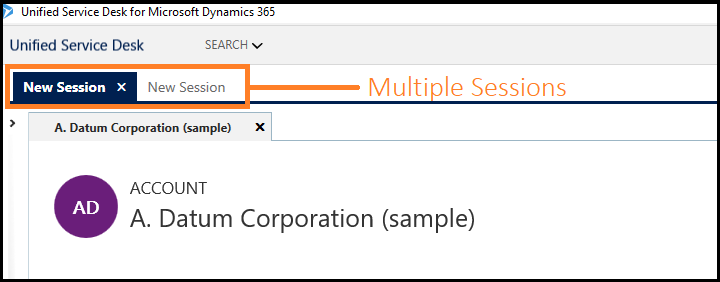
Conclusión
En este tutorial ha aprendido a utilizar el control hospedado de sesión y reglas de navegación de ventanas para mostrar registros de aplicaciones basadas en modelo en una sesión en la aplicación del agente. También aprendió a filtrar acceso a los controles de Unified Service Desk con la configuración.
Nota
Pruebe el tutorial siguiente para mostrar información ampliada de sesión en la aplicación del agente: Tutorial: 5: Mostrar información de sesión mejorada mostrando nombre de sesión y datos de información general.
Vea también
Compatibilidad con aplicaciones de interfaz unificada en Unified Service Desk
Página de interfaz unificada (control hospedado)
Tutoriales de configuración de Unified Service Desk y la interfaz unificada
Tutorial 1: Cree una aplicación simple del agente
Tutorial 2: Mostrar una página web externa en la aplicación del agente
Tutorial 3: Mostrar registros de aplicaciones de la Interfaz unificada en la aplicación de agente
Tutorial 6: Configurar el control hospedado Depurador en la aplicación del agente
Tutorial 7: configuración de scripts de agente en la aplicación del agente